관련 기사:
Pixpa 스토어의 모든 제품에 대한 주문 이행은 비슷합니다. 이 가이드는 물리적, 디지털 및 인쇄 제품을 처리하는 방법을 제안합니다.
주문 페이지를 방문하려면 다음 단계를 따르십시오.
- 엔터 버튼 상점 주문 (1) 검색창에서.
- 관련 결과에서 상점 – 주문 옵션 (2) 아래 스튜디오 링크.

- 이제 주문 모든 주문을 볼 수 있는 페이지입니다.
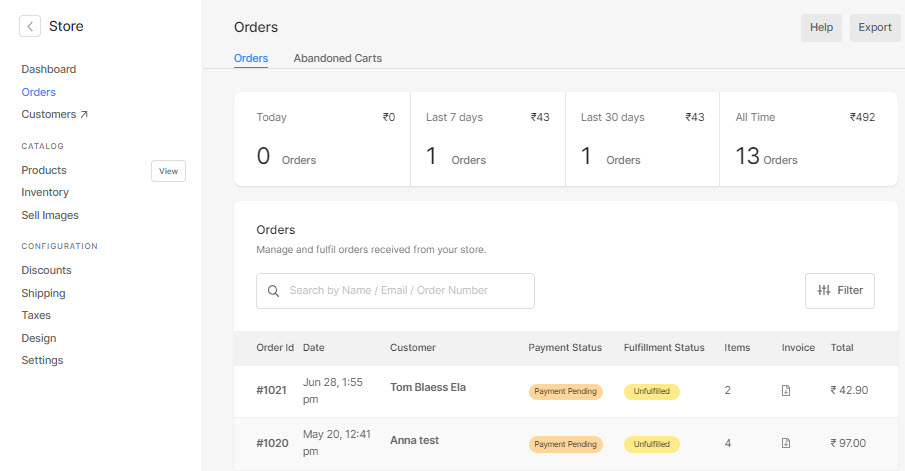
- 이제 주문을 클릭하여 확인하고 이행하십시오.
주문 처리 유형:
물리적/서비스 제품에 대한 주문 이행
- 실물/서비스 제품 주문이 들어오면 주문 페이지에서 조회할 수 있습니다.
- 아래 표시된 순서와 유사하게 표시됩니다.
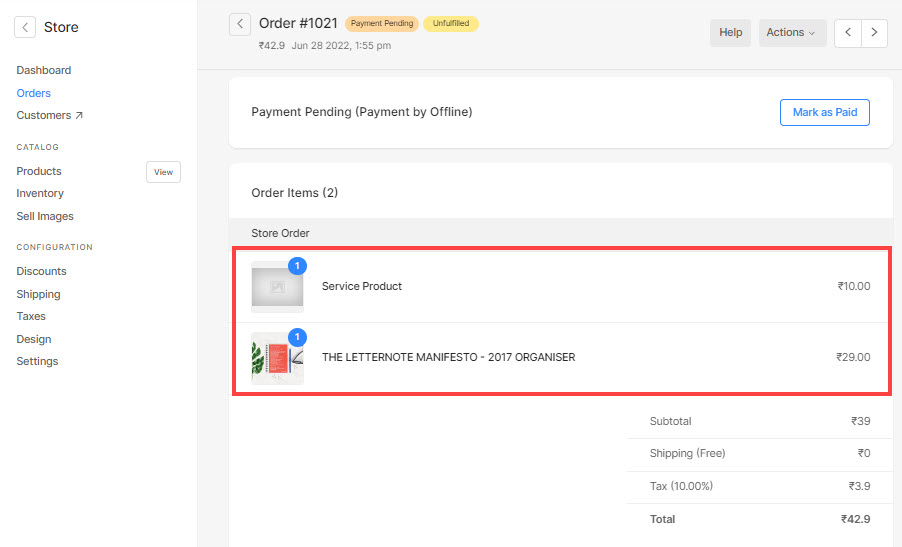
- 외부에서 결제한 경우 결제 완료로 표시하고 제품을 처리, 배송 및 취소할 수 있습니다.
- 여러분의 시간과 재능으로 이전 단계로 돌아가기 및 주문 상태를 고객에게 전송.
서비스 상품의 경우 주문 후 외부에서 서비스를 제공할 수 있습니다.
전자 상거래 갤러리/디지털 제품의 디지털 다운로드에 대한 주문 이행
- 디지털 제품 및 디지털 다운로드가 포함된 주문이 오면 아래 표시된 주문과 유사하게 표시됩니다.
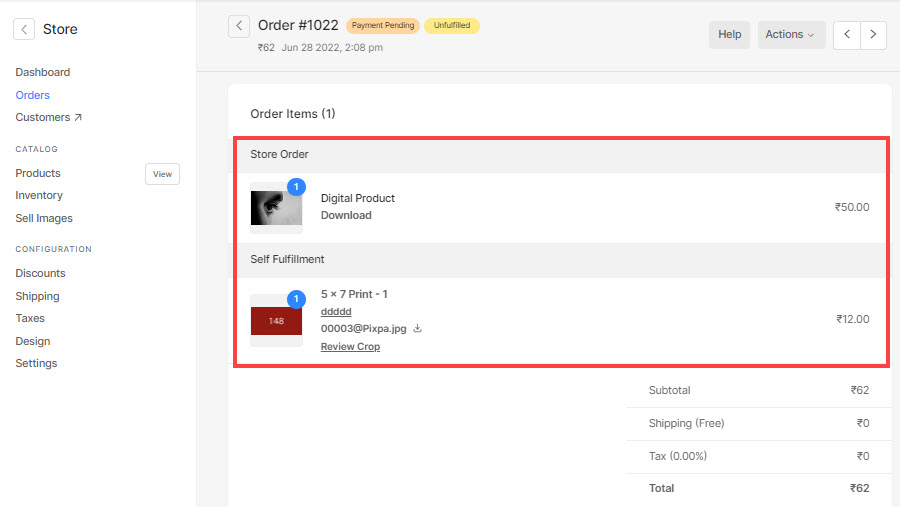
- 주문이 결제/결제됨으로 표시되면 주문 성공 페이지에서 디지털 제품의 다운로드 링크를 사용할 수 있습니다.
그러나 디지털 다운로드(전자상거래 갤러리 제품)에는 2가지 경우가 있습니다.
- 디지털 다운로드 자동 승인을 선택한 경우, 주문이 결제/결제됨으로 표시되면 주문 성공 페이지에 다운로드 링크가 제공됩니다.
- 디지털 다운로드를 검토하기로 선택한 경우, 주문이 완료되더라도 다운로드를 승인해야 합니다. 승인하면 다운로드 링크가 주문 성공 페이지.
인쇄 제품 주문 처리
인쇄 제품은 자체 이행 제품은 WHCC 제품또는 맞춤형 랩 제품.
- Self-fulfillment 제품의 경우 파일을 다운로드하고 고객이 설정한 크롭을 보고 편집할 수 있습니다. 그런 다음 제품을 직접 인쇄할 수 있습니다.
- WHCC 및 맞춤형 랩 제품의 경우 파일을 다운로드하고, 고객이 설정한 크롭을 보고, 동일하게 편집하고, 파일을 교체하고, 인쇄를 위해 승인하고 랩으로 보낼 수 있습니다.
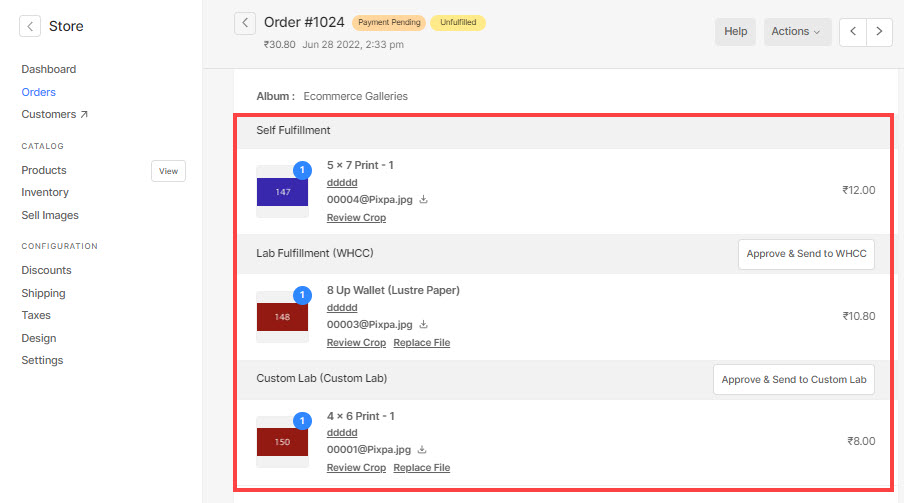
또한 확인 :
